在游戏动画行业,很多的艺术家都会想要使用UE4制作出优质的游戏动画,在UE4中创建骨架也成为了很多动画师都想要了解的内容,下面为大家介绍UE4创建最终骨架的流程步骤,一起来看看吧!
创建最终骨架
使用UE4中的“动画索具”工具集创建初始骨架后,完成使用“关节移动器”放置关节,单击UI顶部的“变形设置”按钮,以使该工具创建最终骨架,并创建装备姿势,添加一些皮肤加权工具。
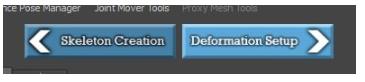
钻机姿势
单击鼠标左键在变形的设置按钮,会呈现几个对话框。第一个是“装备姿势”对话框:
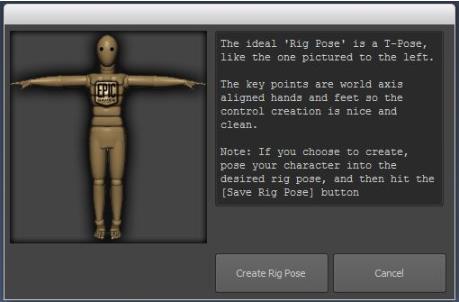
由于拓扑流程,参考材料,纹理,甚至只是建模者的个人喜好,这与角色的建模姿势有所不同。创建装备姿势的目的是为了缓解建模者偏爱一个姿势而动画师偏爱另一个姿势的问题。
如果模型已经处于要进行装配的首选姿势,继续单击“创建装备姿势”,但是在下一个对话框询问您是否希望该工具将角色放入T姿势时,只需点击“没有”。
选择“创建装备姿势”后,将出现另一个对话框,询问你是否希望该工具尝试将角色放入预定义的“T姿势”中:
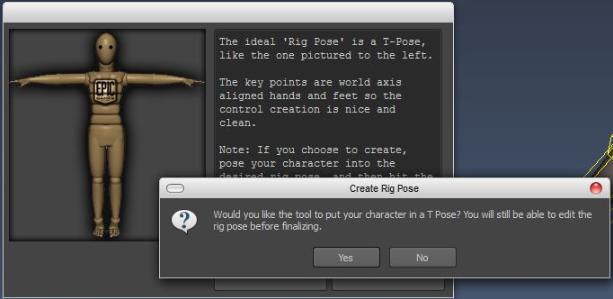
之后仍然可以编辑装备姿势,这将为你提供一个良好的起点。也可以单击“否”,并按照从头开始的方式定义装备姿势。
完成创建姿势后,左键单击“保存装备姿势”按钮,该按钮将浮动在其自己的对话框中。
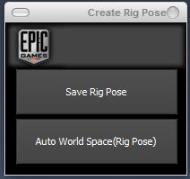
使用“联合移动器”工具创建装备姿势,原始展示位置仍会存储并保留在“模型姿势”中。在蒙皮加权过程中,可以通过“参考姿势管理器”菜单访问工具中的“模型姿势”和“装备姿势”。
保存装备姿势后,将弹出另一个对话框,询问你是否希望为你的代理网格加权。这是可选的,如果你还没有最终模型,则建议使用该模型,并且将使用代理网格进行原型制作:
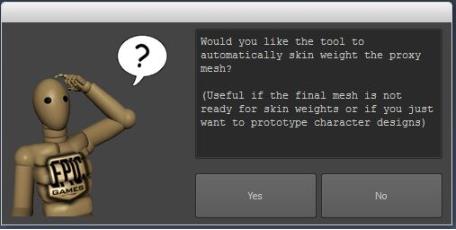
给角色蒙皮
为角色设置外观是Maya的默认工作流程。选择要绑定的新创建的ART关节(或根关节)和网格(或网格),然后从“动画”菜单集中选择“蒙皮”菜单>“平滑绑定”>“平滑绑定”。
,Unreal Engine技巧,Unreal Engine教程


